Почти все кто работает с Visual Studio, слышал или использовал Resharper(R#), плагин расширяет стандартный Intellisense и делает многое другое. Я сильно привык к его удобствам, которые он мне предоставлял в VS2008 и при установке VS2010 RC, не задумываясь, пошел качать новую тестовую версию ReSharper 5.0 Nightly Builds, чтобы написать тулзу для парсинга логов.
Установка VS2010 прошла гладко, сначала я решил поработать стандартными средствами IDE. Было странно, что по умолчанию не было включено отображение синтаксических и др. ошибок с их подчеркиванием, которые я установил вручную в "Tools -> Options -> Text Editor -> C# -> Advanced". Вроде бы было лучше, чем в VS2008, но чего-то всё же не хватало. Я установил R#, в C# коде он работал отлично, но при открытии XAML, он вел себя просто ужасно, появлялись тормоза и он начинал хаотично подчеркивать ошибочными волнами стандартный код, видимо мне не повезло со скаченным билдом.
Долго не мучаясь, я удалил R# и начал "кодить ручками", но в силу моих привычек было ощущение, что у меня забрали пару пальцев и я начал искать альтернативы в результатах google-а. Они меня привели на сайт Visual Studio Gallery, за 2+ недели использования студии, я установил около 8 расширений, которые сделали VS2010 удобнее для меня, при создании данной статьи я решил увеличить их список и опробовать ещё парочку популярных расширений.
1. Go To Definition
В VS2010 для перехода к определению типа и т.п. используется по умолчанию клавиша F12, не знаю как Вам, а мне хотелось что-то наподобие ctrl+щелчок. Открыл настройки, и у меня не получилось этого сделать, пошел гуглить и нашел расширение, которое при нажатии ctrl начинает подчёркивать типы и т.п., при щелчке по которому будет произведён переход.
2. Triple Click
Данное расширение позволяет полностью выделить строку с помощью тройного клика, обычно я это также делаю с помощью нажатия на клавиши Home -> Shift + End.
3. Hide Main Menu
Расширение прячет главное меню VS2010 аналогично IE8, появляется при нажатии на клавишу Alt, у меня разрешение на ноутбуке по высоте 768px.
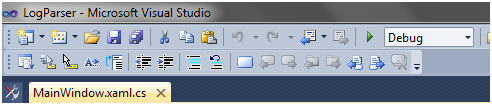
4. ItalicComments
Данное расширение применяет курсив для комментариев, в стандартных настройках я только лишь смог поменять цвет. В основном у меня данное расширение отключено, мне так тяжелее читать комментарии, хоть их и не много в данной тулзе :)

5. MoveToRegionVSX
Расширение для перемещения куска кода в регион. Выделяем код, потом в контекстном меню выбираем "Move To Region", появляется окошко со списком всех регионов, в котором нужно сделать выбор.
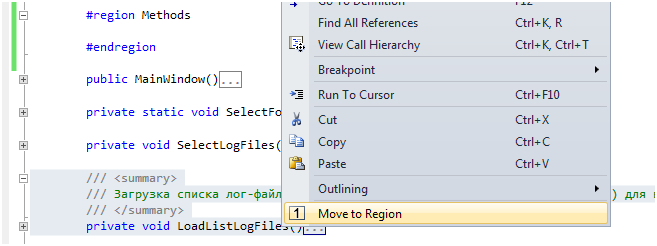
6. Word Wrap with Auto-Indent
Расширение, которое позволяет редактору кода включить перенос не вмещающихся слов, после установки появляется в "Edit -> Advanced -> Word Wrap" для использования по умолчанию "Ctrl+E, W" для включения и выключения.
Было:
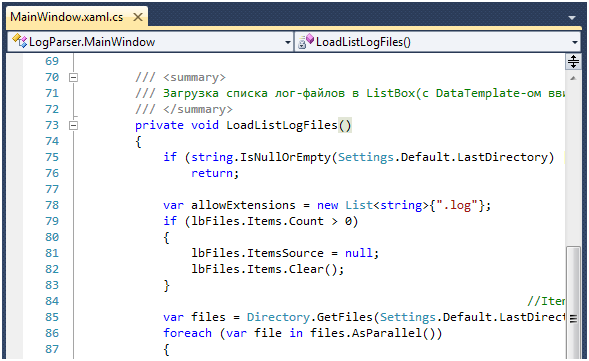
Стало:
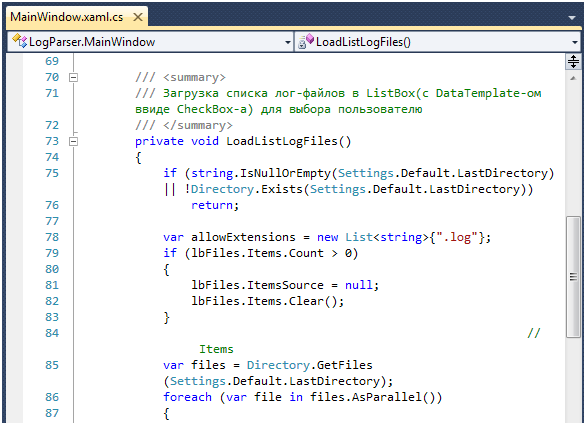
7. Regex Editor
Расширение, которое делает написание регулярных выражений более удобным, а также может служить помощником при их написании. Окно появляется автоматически при создании класса Regex, или при наведении на его строковый параметр и нажатия Ctrl+щелчок.
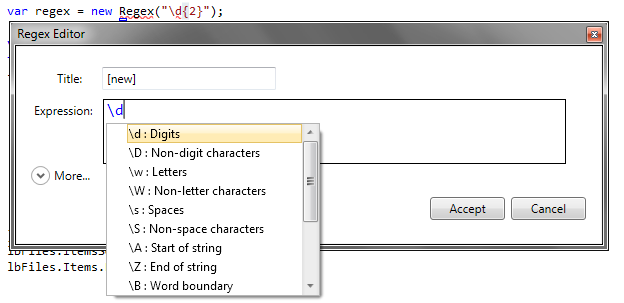
8. GradientSelection
Данное расширение делает окантовку при выделении кода, также в VS2010 код при выделении не теряет свой цвет, как было в VS2008.
Было:
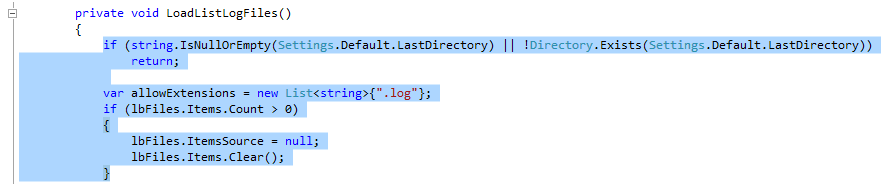
Стало:
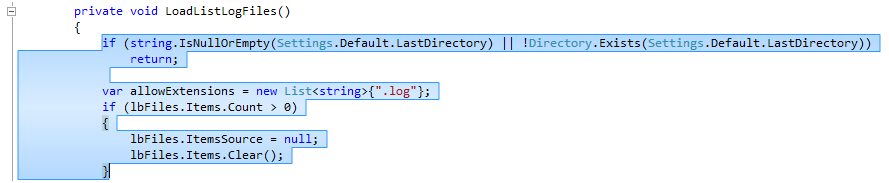
9. Selection Foreground
Для тех, кому нравиться вариант VS2008, есть дополнительное расширение.
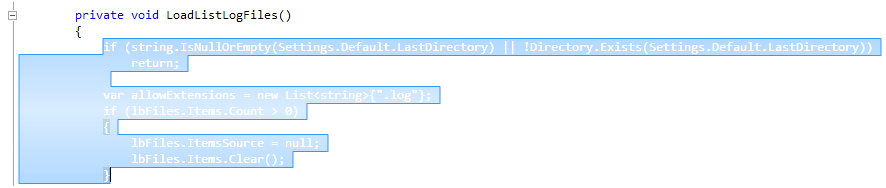
10. StructureAdornment
Расширение создаёт цветные линии, которые визуально объединяют начало и конец блоков, а также при наведении на линию отображает начальные строки всех родительских блоков. Содержит внутри себя 4 не визуальных расширения: BlockTagger, BlockTaggerImpl, SettingsStore, SettingsStoreImpl.
Автор данного расширения написал несколько различных расширений, которые все вместе есть в AllMargins.
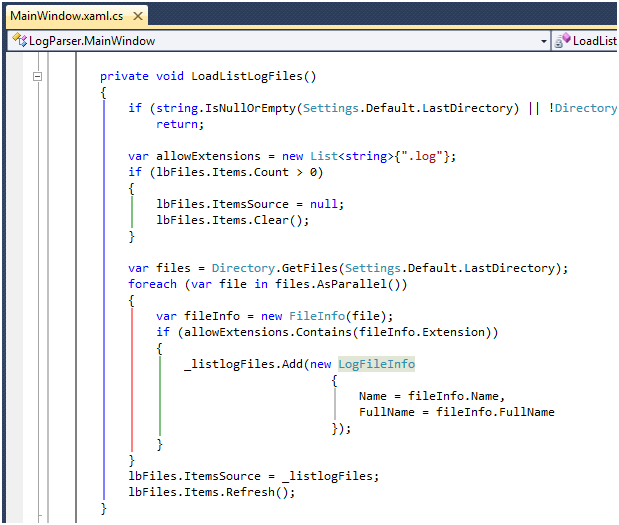
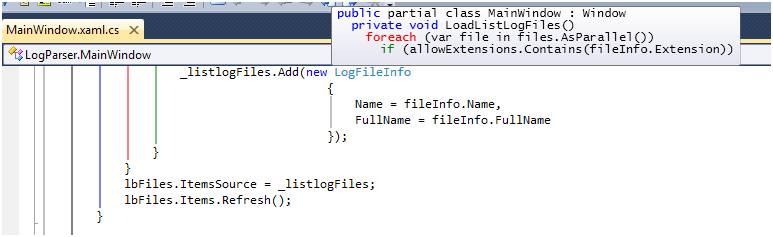
11. Highlight all occurrences of selected word
В VS 2010 появилась родная подсветка одинакового текста, при установке курсора на слово или при его выделении, одинаковые слова подсвечиваются серым цветом, которые еле заметны. Сначала хотел найти, где можно в настройках изменить фон данной подсветки, но к счастью нашел расширение, которое меня удовлетворило и даже больше. Данное расширение выделяет все повторения, включая повторения в комментариях, делая при этом маркет на поле слева, что позволяет увидеть повторение, которое находится на линии, но из за скролла не уместилось в экране, а также повторение внутри свёрнутого блока.
Было:
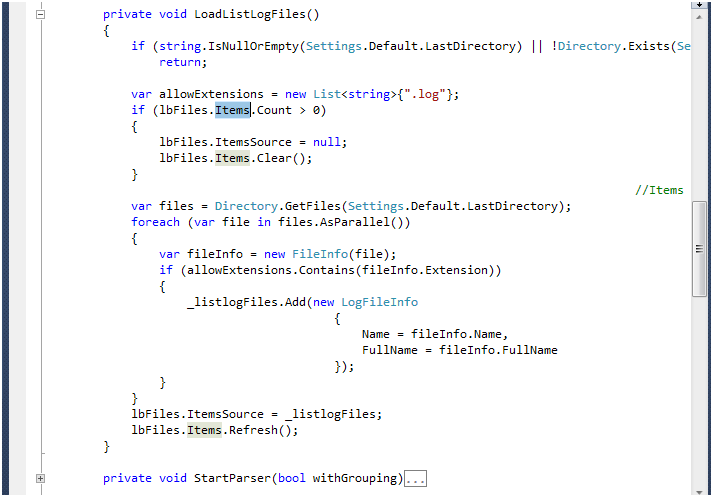
Стало:
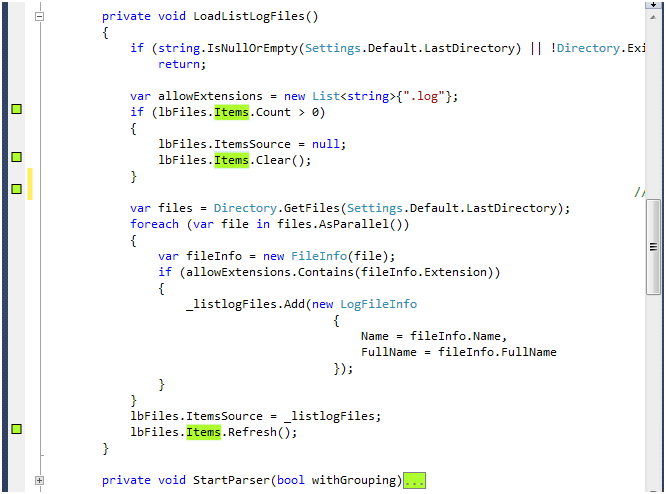
12. Find Results Highlighter
В VS есть окно результатов поиска(Find Results) при поиске через "Find in Files" или Ctrl+Shift+F. Данное расширение выделяет цветом совпадающие значения.
Было:
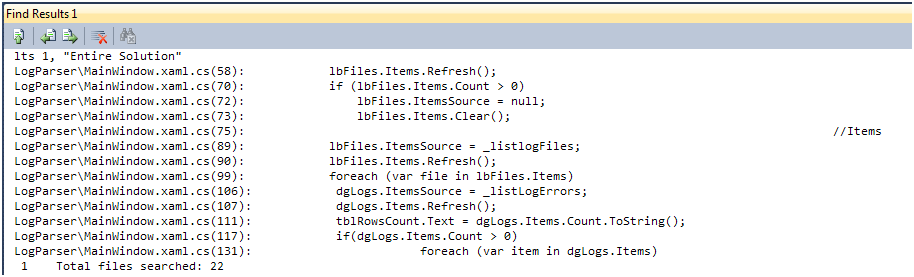
Стало:
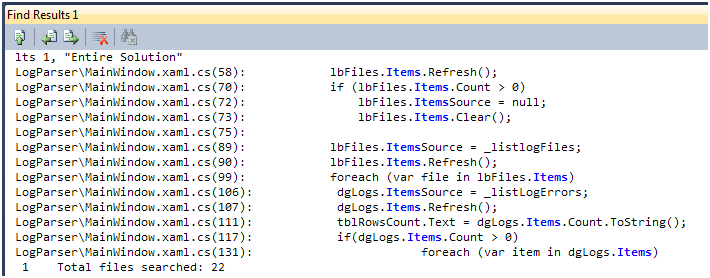
13. Visual Studio Background Customizer
Данное расширение позволяет выбирать другой плиточный фон рабочего поля или задать собственный рисунок, появляется новый пункт меню в "Tools -> Customize background…"

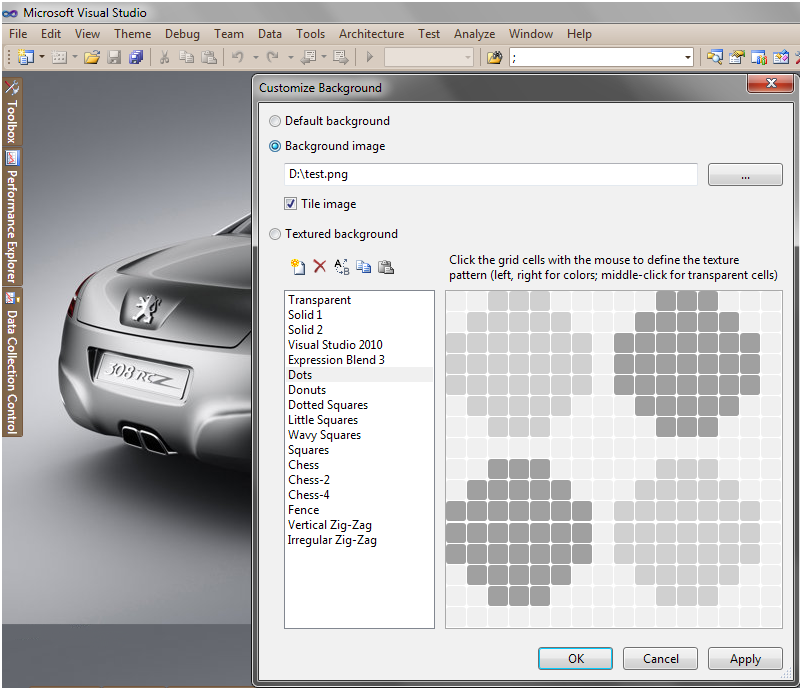
14. Visual Studio Color Theme Editor
Данное расширение позволяет делать тонкую настройку цветов элементов IDE VS2010, есть несколько тем сразу, а также возможность создавать свои собственные, в главном меню появляется пункт "Theme".
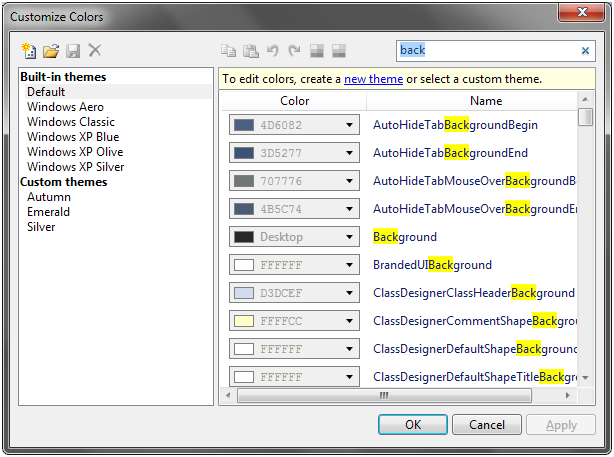
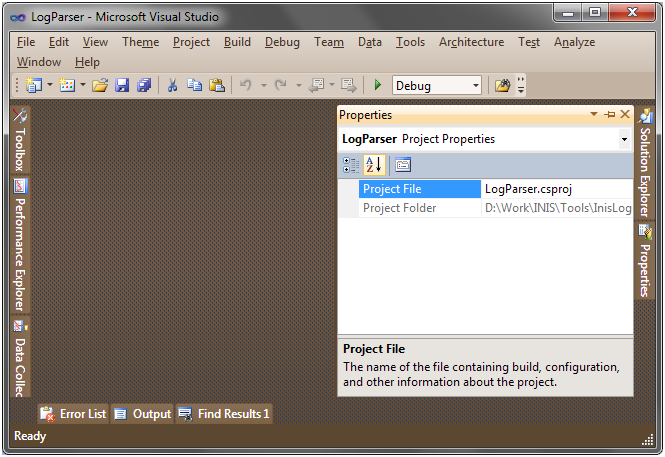
15. IntelliSense Presenter
Расширение заменяет стандартное окно Intellisense при кодинге на более красивое WPF представление, которое имеет в правом нижнем углу ссылку на главную страницу MSDN-а :)
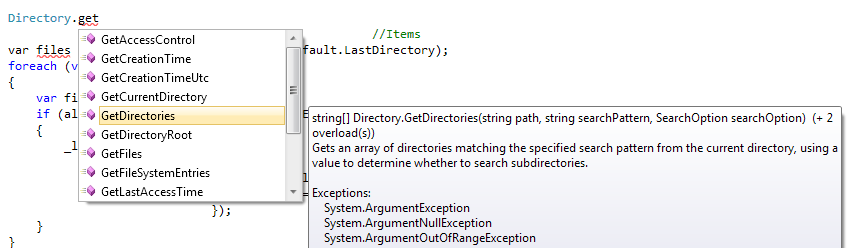
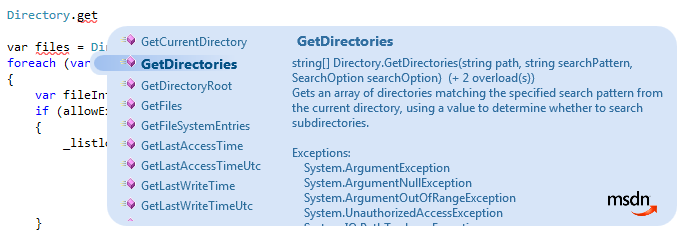
Заключение
Конечно можно спорить о необходимости установки некоторых из этих расширений или о том, что Resharper кручи всех на свете, но он платный, а также как говорится: На вкус и цвет, фломастеров нет.
14 расширений из этого списка в общем весят 689КВ(!) и "Visual Studio Color Theme Editor" весит 751КБ, общий вес 1,4МБ. И не забудьте, что расширения могут обновится в любой момент, поэтому рекомендую включить автообновление в "Tools -> Environment -> Extension Manager".
Хотел бы также заметить, что данные расширения делаю VS2010 более дружелюбной и удобной в работе, ну а также не забывайте заходить в родные настройки, которые позволяют более тонко настраивать ваш рабочий инструмент Visual Studio.
Получите скидку 60% на Visual Studio2010!
В каталоге Download Вы можете найти другие полезные материалы - утилиты, программы, документацию, исходники, электронные книги. Если Вы обнаружили неработающую ссылку, пожалуйста, помогите другим посетителям и администратору каталога Download - сообщите об этом редактору.
